En tant qu’utilisateur de Microsoft Outlook, si vous avez essayé de lire, d’envoyer, de recevoir ou de supprimer un message électronique et que, ce faisant, vous avez reçu le message d’erreur suivant : Une erreur inconnue s’est produite. 0x80040600“, c’est parce que le fichier PST d’Outlook est corrompu ou endommagé. En outre, vous avez perdu l’accès à toutes les données stockées, telles que les messages électroniques, les contacts, le calendrier, les tâches, les journaux, les tâches, etc. Dans ces conditions, il devient urgent de réparer l’erreur Outlook 0x80040600. Lisez la suite pour connaître les méthodes que vous pouvez utiliser pour corriger cette erreur afin de pouvoir accéder aux données sauvegardées.
Méthodes pour corriger l’erreur Outlook 0x80040600
Comme l’erreur Outlook 0x80040600 est le résultat d’un fichier PST Outlook corrompu ou endommagé, les méthodes pour corriger cette erreur impliquent la réparation du fichier de données Outlook (PST). Voyons ces méthodes dans la section ci-dessous :
Méthode manuelle : Utilisation de l’outil Inbox Repair dans Outlook :
Les étapes et sous-étapes de la réparation du fichier PST à l’aide de Scanpst.exe sont les suivantes :
Étape 1 : Localisez le fichier PST par défaut qui utilise le profil Outlook.
- Allez dans le Panneau de configuration et ouvrez la section Courrier
- Cliquez sur l’onglet Afficher les profils Choisissez le profil Outlook qui présente le problème, puis cliquez sur l’onglet Propriétés.
- Cliquez sur Fichiers de données
- Notez l’emplacement du fichier PST par défaut.
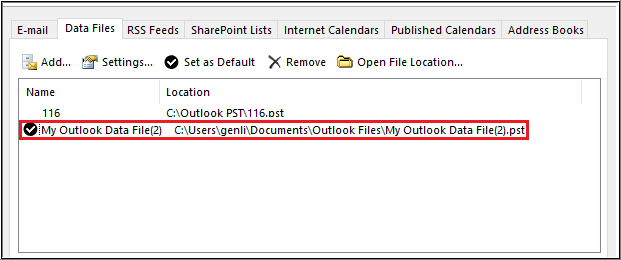
Remarque – Le nom du fichier PST par défaut comprend un cercle noir avec une coche.
Étape 2 : Exécuter le fichier SCANPST.exe ou l’outil de réparation de la boîte de réception dans Outlook
- Fermez le client de messagerie Outlook.
- Ouvrir exe (Outil de réparation de la boîte de réception d’Outlook).
- Saisissez l’emplacement du fichier PST dans le champ Saisissez le nom du fichier à analyser
- Cliquez sur le bouton Démarrer
- Emplacement de l’outil de réparation de la boîte de réception :
Dans Outlook 2019/Office 365
- Cliquer pour exécuter la version Windows : C:\NProgram Files (x86)\NMicrosoft Office\NRot\NOffice19
Dans Outlook 2016/Office 365
- Windows (version 32 bits) : C:\NProgram Files\NMicrosoft Office\NOffice16
- Windows (version 64 bits) : C:\NProgram Files (x86)\NMicrosoft Office\NOffice16
- Windows (version 64 bits) : C:\NProgram Files\NMicrosoft Office\NOffice16
- Exécution en un clic : C:\Program Files\Microsoft Office\root\office16
Dans Outlook 2013
- Windows (version 32 bits) : C:\Program Files\Microsoft Office\Office15\
- Windows (version 64 bits) : C:\Program Files (x86)\Microsoft Office\Office15\
- Outlook (64 bits) : C:\Program Files\Microsoft Office\Office15\
Dans Outlook 2010
- Windows (version 32 bits) : C:\Program Files\Microsoft Office\Office14\
- Windows (version 64 bits) : C:\Program Files (x86)\Microsoft Office\Office14\
- Outlook (64 bits) : C:\Program Files\Microsoft Office\Office14\
Dans Outlook 2007
- Windows (version 32 bits) : C:\Program Files\Microsoft Office\Office12\
- Windows (version 64 bits) : C:\Program Files (x86)\Microsoft Office\Office12\
Connaître ses avantages
- Gratuit car Inbox Repair Tool est un utilitaire intégré.
Connaître ses inconvénients
- Longueur de la procédure
- Consomme beaucoup de temps
- Nécessite une expertise technique
- Toutes les tentatives ne sont pas couronnées de succès
Méthode 2 : Si la méthode (en utilisant Scanpst.exe) décrite ci-dessus ne répare pas le fichier PST endommagé (ne corrige pas l’erreur), vous pouvez exécuter les étapes suivantes :
- Essayez de créer un nouveau fichier Outlook PST Unicode.
- Définir le fichier nouvellement créé comme fichier par défaut.
- Importer les données d’un ancien fichier PST.
Connaître ses avantages
- Disponible à un coût nul
Connaître ses inconvénients
- Processus long
- Consomme beaucoup de temps
- Exige une expertise dans le domaine
Méthode 3 : en utilisant le logiciel PST Repair
Pour réparer le fichier PST d’Outlook, procurez-vous un PST Recovery Software approprié qui peut être réutilisé un certain nombre de fois pour réparer le dossier personnel corrompu. Vous pourrez ainsi réparer l’erreur Outlook 0x80040600. Cependant, en tant qu’utilisateur d’Outlook, vous devez choisir un logiciel parmi une pléthore de logiciels conçus et disponibles en ligne.
Solution unique pour réparer un fichier PST endommagé
La solution unique pour réparer un fichier PST endommagé d’Outlook est le logiciel Stellar Repair for Outlook. Il s‘agit d’une méthode sûre qui peut être utilisée par les utilisateurs d’Outlook qui sont confrontés à cette erreur ou à toute autre erreur lorsqu’ils travaillent avec le client de messagerie Outlook. Après avoir réparé le fichier PST endommagé, il récupère tous les éléments de données, depuis les messages électroniques, les contacts, le calendrier, les tâches, jusqu’aux journaux. Une fois restaurées, les données peuvent être importées dans Outlook facilement grâce à l’assistant d’importation et d’exportation.
Résumé
Utilisez le logiciel suggéré ci-dessus pour rendre la réparation du fichier PST aussi facile qu’ABC et excellez à chaque fois en le faisant, ce que les méthodes manuelles ne garantissent pas !
Was this article helpful?